

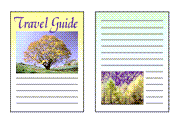
|

|
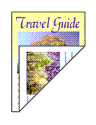
|
|---|
Fremgangsmåten for utskrift på begge sider av et ark er som følger:
Du kan også angi dupleksutskrift under Tilleggsfunksjoner (Additional Features) i kategorien Hurtigformat (Quick Setup).
Du kan utføre dupleksutskriften uten å måtte snu papirarket.
Angi automatisk dupleksutskrift
Merk av for alternativet Dupleksutskrift (Duplex Printing) i kategorien Utskriftsformat (Page Setup) og kontroller at det er merket av for Automatisk (Automatic).
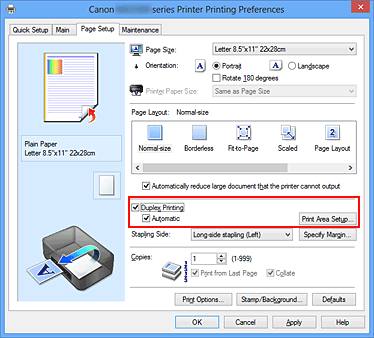
Velg layouten
Velg Normal størrelse (Normal-size), Tilpass til side (Fit-to-Page), Skalert (Scaled) eller Sideoppsett (Page Layout) fra listen Sideoppsett (Page Layout).
Angi utskriftsområde
Når du utfører dupleksutskrift, blir utskriftsområdet til dokumentet litt smalere, og det er ikke sikkert at dokumentet passer på én side.
Klikk på Oppsett for utskriftsområde... (Print Area Setup...), velg en av de følgende behandlingsmetodene og klikk deretter på OK.
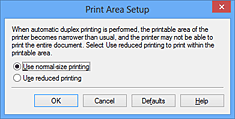
Skriv ut uten å forminske siden.
Forminsk siden noe ved utskrift.
Angi hvilken side som skal stiftes
Den beste Stifteside (Stapling Side) velges automatisk fra innstillingene Retning (Orientation) og Sideoppsett (Page Layout). Hvis du vil endre innstillingen, velger du en annen stifteside fra listen.
Angi margbredden
Om nødvendig klikker du Angi marg... (Specify Margin...) og angir margbredden. Deretter klikker du OK.
Fullfør oppsettet
Klikk OK i kategorien Utskriftsformat (Page Setup).
Når du skriver ut, starter dupleksutskrift.
Du kan utføre dupleksutskriften manuelt.
Angi dupleksutskrift
Merk av for alternativet Dupleksutskrift (Duplex Printing), og fjern merket for Automatisk (Automatic) i kategorien Utskriftsformat (Page Setup).
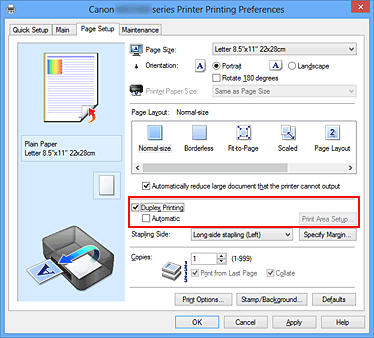
Velg layouten
Velg Normal størrelse (Normal-size), Tilpass til side (Fit-to-Page), Skalert (Scaled) eller Sideoppsett (Page Layout) fra listen Sideoppsett (Page Layout).
Angi hvilken side som skal stiftes
Den beste Stifteside (Stapling Side) velges automatisk fra innstillingene Retning (Orientation) og Sideoppsett (Page Layout). Hvis du vil endre innstillingen, velger du en annen stifteside fra listen.
Angi margbredden
Om nødvendig klikker du Angi marg... (Specify Margin...) og angir margbredden. Deretter klikker du OK.
Fullfør oppsettet
Klikk OK i kategorien Utskriftsformat (Page Setup).
Dokumentet skrives først ut på én side av arket.
Etter at én side er skrevet ut, legger du i papiret på nytt i henhold til meldingen.
Klikk deretter på Start utskrift (Start Printing) for å skrive ut den andre siden.
 Viktig!
Viktig!
Dupleksutskrift (Duplex Printing) er nedtonet og ikke tilgjengelig når:
En annen medietype enn Vanlig papir (Plain Paper) er valgt fra listen Medietype (Media Type).
Overlapping/plakat (Tiling/Poster) og Kant til kant (Borderless) er valgt fra Sideoppsett (Page Layout) listen.
Når Hefte (Booklet) er valgt fra listen Sideoppsett (Page Layout), vil Dupleksutskrift (Duplex Printing) og Stifteside (Stapling Side) være nedtonet og ikke tilgjengelige.
Dupleksutskrift (Duplex Printing) kan bare foretas når en av de følgende papirstørrelsene er valgt fra Sidestørrelse (Page Size) i kategorien Utskriftsformat (Page Setup).
Letter 22x28cm 8.5"x11" (Letter 8.5"x11" 22x28cm), A4
Etter at første side er skrevet ut, er det litt ventetid for at blekket skal tørke, før skriveren begynner å skrive ut på baksiden av papirarket (utskriften stopper midlertidig). Ikke rør papirarket i denne ventetiden. Du kan endre ventetiden for blekktørking i Egendefinerte innstillinger (Custom Settings) i kategorien Vedlikehold (Maintenance).
 Merk
Merk
Hvis baksiden av arket blir flekkete under dupleksutskrift, må du utføre Bunnplaterengjøring (Bottom Plate Cleaning) i kategorien Vedlikehold (Maintenance).
Øverst på siden
|